Jika Anda mengalami Hang atau stuck pada proses booting Getting Windows Ready di PC atau di laptop, Jangan buru-buru untuk mematikan komputer Anda. Baca terlebih dahulu artikel ini untuk menemukan perbaikan yang paling efektif. Cobalah satu per satu perbaikan dibawah ini :
Solusi Pertama : Tunggu Beberapa Menit.
Jika Anda masih melihat animasi
lingkaran masih bergerak, cobalah untuk bersabar untuk menunggu. Karena cara ini sebenarnya sudah disarankan oleh layanan dukungan
Microsoft. Getting Windows Ready yang lama, Ada
kemungkinan sistem Anda mengunduh dan menginstal file update. Terkadang butuh waktu yang lama bagi sistem
Anda untuk menyelesaikan pekerjaan ini.
Jadi untuk menjadikan komputer Anda boot secara normal
kembali, hal pertama yang dapat Anda coba adalah menunggu. Pada
kasus lain maslah ini bahkan sampai dengan 2-3 jam, dan jika masih belum
terselesaikan, lanjutkan ke beberapa perbaikan dibawah ini .
Solusi Kedua : Matikan Komputer Anda dan Lakukan Power Reset .
Power reset dapat menghapus semua informasi di memori komputer Anda tanpa merusak data Anda. Hal ini sangat membantu untuk memperbaiki masalah Corrupt di komputer Anda dan membuat Anda bisa mengatasi masalah Getting Windows Ready. Cara Melakukan Reset Power Adalah :
– Matikan komputer Anda terlebih dahulu
– Cabut semua perangkat yang terhubung ke komputer Anda seperti : USB flashdisk, hardisk eksternal, headphone, dll) dari komputer Anda.
– Tekan dan tahan tombol Power di komputer Anda selama lebih kurang 40 detik. (Pastikan dilakukan dalam keadaan komputer mati).
– Lepaskan semua kabel daya listrik dari komputer Anda (Kabel Daya di CPU & Kabel VGA) .
– Cabut baterai jika masalah ini terjadi pada laptop.
– Masukkan kembali baterai atau pasang kembali kabel daya ke komputer Anda.
– Nyalakan komputer atau laptop Anda seperti biasa. Maka komputer Anda akan berjalan normal kembali.
Catatan : Pada beberapa kasus cara diatas ada beberapa yang tidak berhasil, solusinya Anda bisa lakukan opsi perbaikan lebih lanjut pada panduan dibawah ini.
Solusi Ketiga : Hapus File Yang Bermasalah
Untuk cara ketiga ini kita akan menggunakan cara yang agak ekstrim.
- Matikan Paksa komputer Anda
- Kemudian Nyalakan kembali Komputer atau Laptop Anda dan Anda akan melihat halaman Windows Boot Options seperti gambar dibawah ini:
- Pilih Menu : Troubleshoot > Advanced Options > Command Prompt
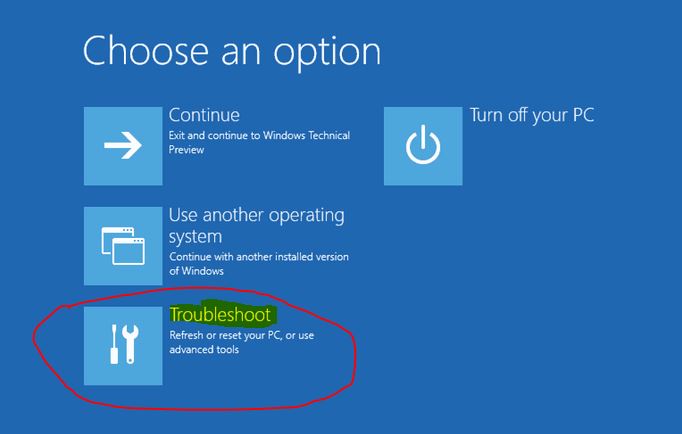
- Pada Comman promt (CMD) ketikkan perintah :
C: cd Windows\System32\LogFiles\Srt. SrtTrail.txt
- Dan tekan Enter.
- jika Anda melihat notifikasi semacam Boot critical seperti :
c:\windows\system32\drivers\XXXXX.sys is corrupt
- Lakukan Penghapus file vsock.sys dengan menambahkan perintah del seperti dibawah ini :

Update Solusi Terbaru
Mengapa proses Getting Windows Ready, don’t turn off your computer Sangat lama ? Jawabanya adalah ada beberapa proses yang dilakukan oleh sistem windows 10 seperti mendownload dan menginstal file, memproses paket update, mengubah pengaturan aplikasi dan modul, dan lainnya. Yang tentunya kalau kita hitung berapa lamanya, sangat bergantung pada jumlah program dan aplikasi yang Anda install di windows 10 Anda.
Jika dalam waktu 3 jam keatas Getting Windows Ready masih muncul, ada kemungkinan masalah system yang terjadi. Anda bisa melakukan opsi perbaikan lebih lanjut dibawah ini :
Lakukan System Restore Untuk melakukan Perbaikan Getting Windows Ready:
Untuk melakukan System Restore di windows 10, Anda harus memiliki source Installaler windows 10 baik itu dari DVD/USB Flashdisk.
- Lakukan boot ke Installer Windows 10 Anda
- Setelah berhasil boot ke installer windows 10 Lakukan Konfigurasi pada Bahasa, time, keyboard, dan Klik Repair your computer.
- Pilih Troubleshoot > Advanced options > System Restore
- Pada system restore pilih centang pada show more restore point dan pilih tanggal paling lama

- Klik tombol Next dan ikuti step berikutnya setelah itu Anda cukup tunggu sampai proses restore selesai
- Setelah system restore selesai komputer Anda akan kembali normal.
